Comment convertir MP4 en DVD
Ce qu'il faut savoir
- Nous recommandons l'application DVDStyler pour créer des DVD personnalisés à partir de fichiers multimédias MP4 à l'aide d'un lecteur de DVD et d'un DVD inscriptibles.
- Cliquez sur Déposer > Nouveau > entrez le nom et choisissez les paramètres > d'accord > choisissez le modèle de menu DVD > d'accord > Navigateur de fichiers > télécharger des fichiers > Déposer > Enregistrer sous.
- Lorsque vous êtes prêt, insérez un DVD vide dans votre lecteur de disque et cliquez sur Déposer > Graver un DVD. Assurez-vous que graver est coché et cliquez sur Début.
Cet article couvre la méthode la plus simple pour graver un DVD lisible sur des ordinateurs Mac, Windows et Linux avec Contenu multimédia MP4 qui peut être regardé sur votre téléviseur via un lecteur DVD ou Blu-ray ordinaire.
Les mots « graver » et « écrire » sont utilisés de manière interchangeable lors de la discussion du processus de transfert de données sur un CD, un DVD ou un disque Blu-ray.
Comment graver MP4 sur DVD sur Mac, Windows et Linux
Il existe de nombreux graveurs et convertisseurs de DVD populaires disponibles, cependant, pour l'exemple suivant, nous utiliserons DVDStyler car il est entièrement gratuit et prend en charge les appareils Mac, Windows et Linux.
Voici comment graver un DVD lisible sur Mac, Linux ou Windows afin de pouvoir regarder votre vidéo MP4 sur votre téléviseur.
-
Ouvrez DVDStyler et cliquez sur Déposer.

-
Cliquez sur Nouveau.
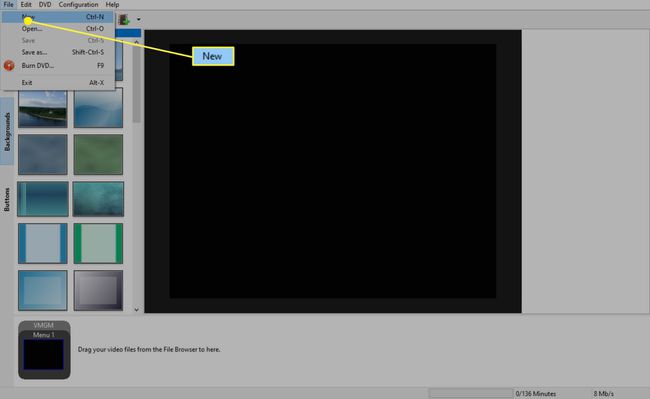
-
Entrez un nom personnalisé pour votre DVD si vous en voulez un et choisissez les paramètres PAL/NTSC et de format d'image appropriés. Les paramètres par défaut des autres options devraient convenir, mais vous pouvez les modifier si vous le souhaitez.
Si votre fichier vidéo MP4 est lu dans un carré, choisissez 4:3. S'il s'agit d'une vidéo grand écran ou rectangle, sélectionnez 16:9.
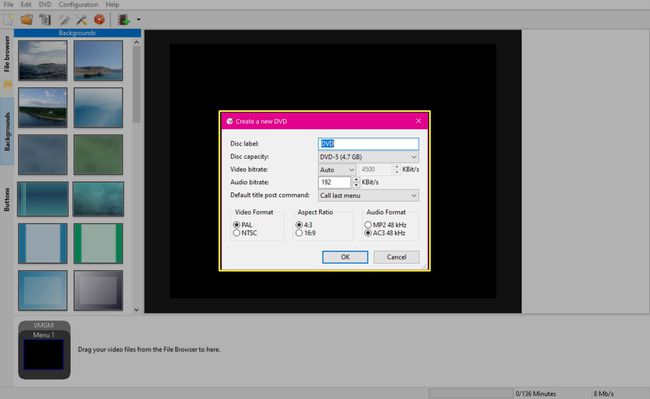
-
Lorsque vous êtes prêt, cliquez sur d'accord.
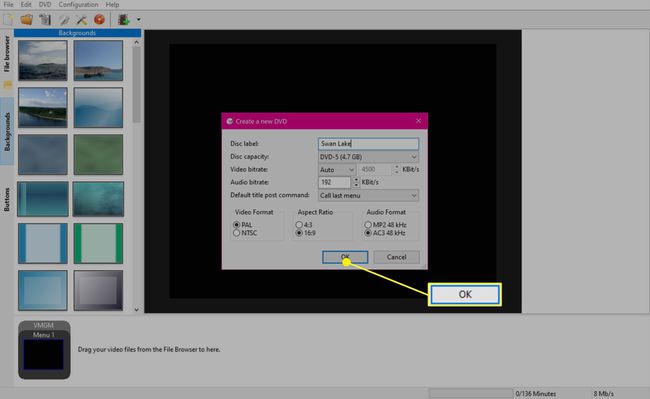
-
Vous allez maintenant être présenté avec plusieurs modèles de menu de DVD. Remplacer Titre du disque avec le titre principal que vous souhaitez voir affiché dans votre menu et choisissez un modèle qui convient au contenu de votre fichier MP4 ou à vos préférences personnelles.
Lorsque vous avez fait vos sélections, cliquez sur D'ACCORD.
Vous pouvez changer de look à tout moment en accédant au Arrière-plans et Boutons menus à gauche de la zone de travail principale.
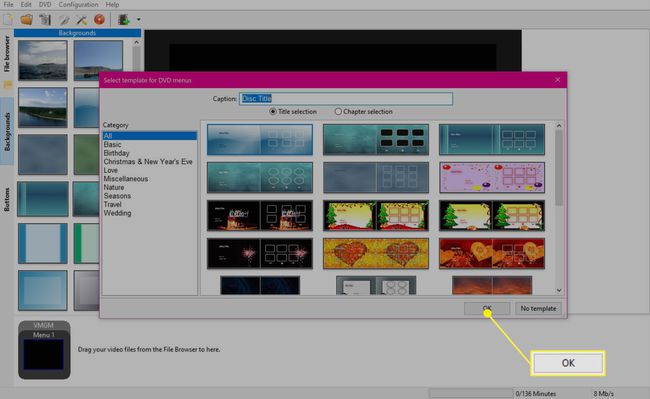
-
Cliquez sur Navigateur de fichiers dans le menu de gauche, localisez votre ou vos fichiers vidéo et faites-les glisser vers la case en bas de l'écran.
Noter
Le temps disponible sur votre DVD sera affiché en bas à droite de l'application.
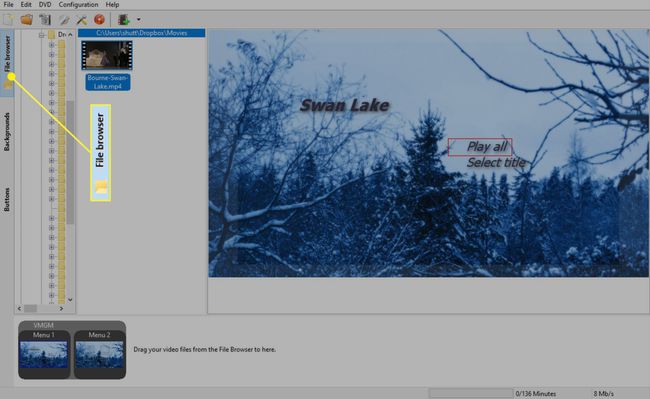
-
Cliquez sur Déposer > Enregistrer sous et enregistrez votre fichier de projet.
Enregistrez ce fichier dans un dossier de votre ordinateur, pas sur votre DVD. Vous pouvez ensuite utiliser ce fichier pour créer des copies supplémentaires de votre DVD ou pour apporter des modifications à l'avenir.
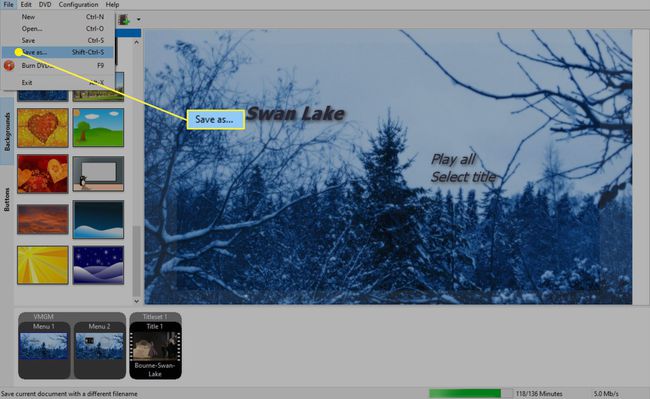
-
Lorsque vous êtes prêt, insérez un DVD vide dans votre lecteur de disque et cliquez sur Déposer > Graver un DVD.
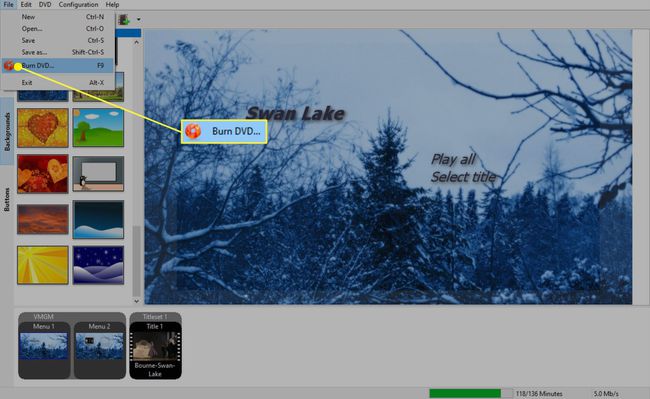
-
Assurez-vous que graver est coché et cliquez sur Début.
Si l'option de gravure est estompée ou si vous ne pouvez pas la sélectionner, fermez l'application, assurez-vous que votre lecteur de DVD est connecté, ouvrez votre projet dans DVDStyler et essayez le Graver un DVD option à nouveau. Si cela ne résout pas le problème, il est probable que votre lecteur ne prend pas en charge l'écriture de DVD ou qu'il ne fonctionne pas correctement.
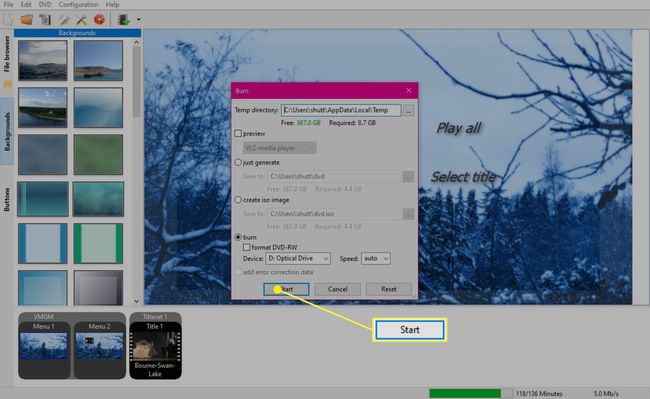
-
Le processus de gravure de MP4 sur DVD va maintenant commencer. Selon la quantité de contenu vidéo que vous convertissez, la gravure peut durer d'une demi-heure à plusieurs heures.
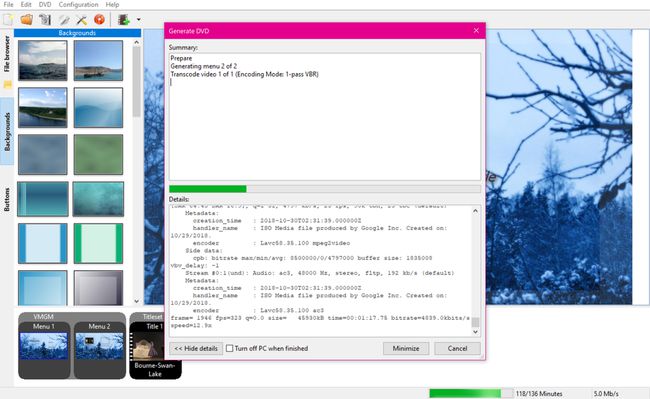
Ce dont vous avez besoin pour graver des fichiers MP4 sur DVD
Bien que la plupart des ordinateurs modernes prennent en charge la création de DVD à partir de fichiers MP4, il est important de vérifier que vous disposez des éléments suivants avant de continuer.
- Un lecteur de disque qui peut graver des DVD. Le lecteur intégré de votre ordinateur peut prendre en charge l'écriture de DVD, ou vous devrez peut-être utiliser un lecteur externe pouvant se connecter via USB. UNE lecteur de disque prenant en charge l'écriture Blu-ray prend souvent également en charge l'écriture de DVD.
- Un DVD inscriptible. DVD+R, DVD-R, DVD+RW, DVD-RW, DVD-ROM et DVD-RAM sont tous types de DVD utilisés pour graver des fichiers MP4. Si votre lecteur prend en charge la gravure de Blu-ray, vous pouvez également utiliser un disque BD-R ou l'un des nombreux autres formats de disques Blu-ray inscriptibles.
- Un fichier multimédia MP4. MP4 est un format populaire, bien que de nombreux autres types de fichiers vidéo puissent également être utilisés lors de la création de DVD. Si le programme que vous utilisez ne prend pas en charge le format de votre vidéo, vous pouvez utiliser un convertisseur vidéo gratuit le convertir en MP4 ou un autre format compatible.
- Le programme DVDStyler. DVDStyler est une application gratuite de gravure de DVD pour les ordinateurs Windows, Mac et Linux que vous pouvez utiliser pour créer un DVD à partir de MP4, MPEG, DivX et autres types de fichiers vidéo.
Alternatives à la création de DVD à partir de fichiers MP4
La création de DVD à partir de MP4 et d'autres fichiers était un moyen courant d'obtenir du contenu vidéo de votre ordinateur vers votre téléviseur. Pourtant, plusieurs autres méthodes valent la peine d'être essayées car elles peuvent être plus pratiques et ne nécessitent pas l'achat d'un lecteur de DVD ou de disques inscriptibles.
- Diffusion sans fil. De nombreux téléviseurs intelligents, lecteurs Blu-ray et consoles de jeux vidéo prennent en charge la diffusion sans fil à partir d'ordinateurs, de smartphones et de tablettes via Chromecast, Miracast, AirPlay, ou une autre méthode. Vous pourrez peut-être regarder quelque chose depuis votre appareil sur votre téléviseur en quelques clics.
- Connexion par câble HDMI. De nombreux ordinateurs prennent en charge Sortie HDMI, qui peut miroir son affichage sur un téléviseur via un câble HDMI. Vous ne trouvez pas de port HDMI-Out sur votre appareil? Il y a un variété d'adaptateurs HDMI qui peut connecter presque n'importe quel appareil à un téléviseur de nos jours.
- Services cloud. Certains services cloud ont des applications sur les téléviseurs intelligents et les consoles de jeux vidéo qui vous permettent de diffuser le contenu vidéo que vous avez téléchargé. Plex est l'un de ces services qui prend en charge les applications sur divers appareils. celui de Microsoft OneDrive a également une application sur les consoles Xbox. Il vous permet de visualiser n'importe quel fichier vidéo que vous avez ajouté à votre compte OneDrive directement sur votre Xbox One ou Console Xbox Series X.
- Clés USB et disques externes. Si votre téléviseur ou appareil connecté dispose d'un port USB, vous pourrez peut-être connecter un Clé USB ou lecteur directement dessus et regardez directement vos fichiers MP4 et autres fichiers vidéo.
